Все знают, как убить программу с помощью диспетчера задач в Windows или принудительного выхода в OS X, но иногда бывает полезно убить программу с помощью командной строки. Я сталкивался с несколькими ситуациями, когда программа отказывалась завершаться через диспетчер задач, даже когда я пытался убить основной процесс. У Force Quit есть свои причуды, и он не всегда убивает программу так, как должен. Вот тогда вы можете использовать всю мощь командной строки.
В этой статье я рассмотрю команды для завершения работы программы в Windows, OS X и Linux. Интересно, что обычно для этого используется несколько команд, поэтому я постараюсь упомянуть разные, которые использовал. Это не исчерпывающий список, поэтому, если вы используете другую команду, не упомянутую здесь, сообщите нам об этом в комментариях.
Окна — TSKILL и TASKKILL
В Windows вы можете использовать две команды, чтобы убить программу: TSKILL и TASKKILL. TSKILL — более простая и менее мощная команда, но она отлично справляется со своей задачей. Например, если вы используете Microsoft Word, имя процесса — winword.exe. Чтобы убить Word из командной строки, просто введите следующую команду:
Как завершить работу программ автоматически при выключении Windows10
tskill winword
Это убьет Word, и вы потеряете все несохраненные данные, поэтому вы должны быть осторожны при его использовании. Я попробовал его на несохраненном документе Word, и он просто исчез, когда я запустил это, никаких запросов на сохранение документов. Это в значительной степени относится ко всем командам, которые я собираюсь здесь упомянуть, поскольку это своего рода суть. Вы можете убить программу мгновенно, без лишних вопросов.

Следует отметить, что в большинстве случаев эта команда используется с параметром / A. / A указывает команде завершить процесс, запущенный во всех сеансах. Обычно вы набираете следующую команду, чтобы быть уверенным, что процесс убит:
tskill / Winword
Вторая команда, имеющая больше параметров и более мощная, — это TASKKILL. Если вы посмотрите справочную страницу TASKKILL, вы поймете, что я имею в виду:

Если вы хотите иметь больше контроля и возможностей для закрытия программы в Windows, используйте TASKKILL. Во-первых, вы можете убить программу, используя следующую команду:
taskkill / F / IM winword.exe
Обратите внимание, что вы должны использовать .EXE при использовании команды TASKKILL. / F означает принудительное завершение процесса. / IM означает имя образа, то есть имя процесса. Если вы хотите убить, используя идентификатор процесса (PID), вы должны использовать / PID вместо / IM. / T отлично подходит, потому что он убьет все дочерние процессы, запущенные указанным процессом.
Вы также можете использовать TASKKILL для удаленного подключения к другой системе и завершения процесса в этой удаленной системе. Что мне также нравится, так это возможность использовать подстановочные знаки в TASKKILL.
ЛАЙФХАК: Как активировать таймер выключения ПК #Shorts
OS X / Linux — УБИТЬ и УБИТЬ
В OS X и Linux у вас есть две команды для уничтожения процессов: KILL и KILLALL. Вы должны запустить их в окне терминала. Чтобы убить программу, вам нужно либо использовать имя программы, либо идентификатор процесса. Есть несколько способов найти эту информацию. Один из способов — через Activity Monitor.

Однако для этого требуется графический интерфейс. Если вы используете командную строку для уничтожения процесса, вы также можете использовать командную строку для поиска информации о процессе. На ум приходят две команды: вершина и ps -ax.

вершина предоставит вам список процессов с PID и именем программы, также отсортированных по загрузке ЦП. Это быстрый способ найти процесс, который нужно убить. ps -ax предоставит вам список, отсортированный по PID и пути к программе. Он немного отличается от верхнего.

Теперь убиваем программу в OS X. Вы можете просто ввести следующую команду, чтобы убить определенный процесс:
убить -9 83002
83002 — это процесс терминала, а 9 означает его уничтожение. Вы можете использовать другие числа, например 3, что означает выход, или 6, что означает прерывание. Однако в большинстве случаев вы будете придерживаться 9. Вы также можете использовать команду KILL, чтобы убить все запущенные процессы, хотя вам, вероятно, никогда не следует использовать эту команду.
kill -TERM -1
Если KILL используется для уничтожения одного или всех процессов, KILLALL используется для уничтожения группы процессов. Например, если вы используете Google Chrome, у вас может быть запущено 10 процессов Chrome. Было бы очень неприятно использовать KILL десять раз, чтобы закрыть Chrome. Вместо этого вы можете использовать KILLALL так:
killall Evernote
killall ‘Google Chrome’
Обратите внимание, что вы должны использовать одинарные кавычки или что-то более длинное, чем одно слово. Кроме того, если процесс не выполняется под вашим именем, а вместо этого выполняется под root, вы должны использовать следующую команду:
sudo killall ‘Google Chrome’
sudo killall -9 ‘Google Chrome’
Опять же, 9 посылает конкретный сигнал KILL, а не TERM. Sudo требуется только в том случае, если вы получаете сообщение об отсутствии разрешения. В противном случае вы можете сделать программа killall или программа killall -9.
В OS X команда KILLALL очень удобна, когда вы не можете принудительно закрыть программу. Вам не нужно знать идентификатор процесса, и это хорошо. Просто введите имя, и все процессы, связанные с этим именем, будут уничтожены.
Эта статья была предназначена для того, чтобы дать вам более продвинутые методы уничтожения программы в Windows, OS X и Linux. Если у вас есть какие-либо вопросы об удалении программы с помощью командной строки, оставьте комментарий, и я постараюсь помочь. Наслаждаться!
Источник: ciksiti.com
Завершение работы Windows из командной строки
Большинство пользователей Windows выключают ПК либо через меню «Пуск», меню «Alt-F4», либо нажатием кнопки питания на системном блоке.
Команда shutdown предоставляет вам опции для изменения состояния питания компьютера Windows. Он позволяет вам выключить, перезагрузить, спящий режим компьютера, выйти из системы и настроить работу с отключением. Команда также поддерживает локальное и удаленное выключение, и вы можете использовать его, чтобы остановить завершение работы если вы передумали выключать компьютер или перезапуск, который находится в процессе.
Как использовать команду выключения Windows — первая часть серии, в которой рассматриваются важные команды командной строки Windows.
Команда завершения работы Windows

Вы запускаете выключение из командной строки или интерфейса PowerShell. Однако вы можете создать ярлык, чтобы вам не приходилось писать команды каждый раз, когда вы хотите их использовать. Это объясняется далее в руководстве.
Первое, что вам нужно сделать, это открыть окно командной строки:
Нажмите на Windows+R, введите cmd.exe и нажмите клавишу Enter на клавиатуре.
Предусмотрены следующие основные команды
- Shutdown / a — эта команда останавливает завершение работы или перезагрузку. Может быть полезно, если Windows Update решила, что настало время перезагрузить компьютер, или если ваши действия или другие программы запустили перезагрузку или выключение вашего компа.
- Shutdown / s — команда выключения. Немедленно выключает компьютер при запуске.
- Shutdown / r — Перезагрузка компьютера.
- Shutdown / g — Подобно shutdown / r, но перезагрузит с восстановлением выполнения
приложений, зарегистрированных с использованием функции API RegisterApplicationRestart
Поддерживаются следующие дополнительные команды
- / E — Это позволяет документацию для выключения компьютера.
- / I — Показать графический интерфейс пользователя. Это должна быть первая команда, а все остальные ключи игнорируются (по мере загрузки графического интерфейса пользователя).
- / Hybrid — отключает компьютер и обеспечивает быстрый запуск. Должен использоваться с параметрами / s
- / T 0 — Устанавливает период ожидания до выключения. По умолчанию 30 секунд, и вы можете ускорить процесс, установив / t 0.
- / F — Запускать программы, завершающиеся без предупреждения пользователя. Также /force
- / M \ компьютер . Укажите удаленный компьютер, на котором будет выполняться команда.
- / C «remark» — добавляет комментарий, объясняющий причину выключения или перезапуска компьютера. Поддерживает максимум 512 символов и отображается в приглашении выключения.
- / D — Добавляет причину для перезапуска с использованием системы кодов. В принципе, / dp: 1: 2 указывает на запланированное завершение работы из-за установки оборудования, а / du: 1: 2 — завершение работы пользователя из-за установки оборудования. Вы можете не указывать p и u, чтобы установить незапланированную причину завершения работы. Таблица с основными и второстепенными причинами отображается при запуске shutdown / ?.
- / O — эта команда перезапускает ПК и загружает расширенное меню загрузки при следующем запуске. Необходимо запустить с параметром / r
Примеры команд выключения
- Shutdown / s / f / t: 0
- Shutdown / r / du: 2: 1
- Shutdown / m \ ComputerXYZ / s / f / dp: 1: 2 / c «Компьютер перезагрузится для обслуживания, сохраните вашу работу» / t 300
Создание ярлыков выключения
Вы можете запускать выключение из командной строки всякий раз, когда это необходимо, вы также можете создавать ярлыки или командные файлы, чтобы вы могли запускать их с помощью двойного щелчка, без необходимости открывать командную строку или запоминать команды.
Вариант 1: пакетные файлы
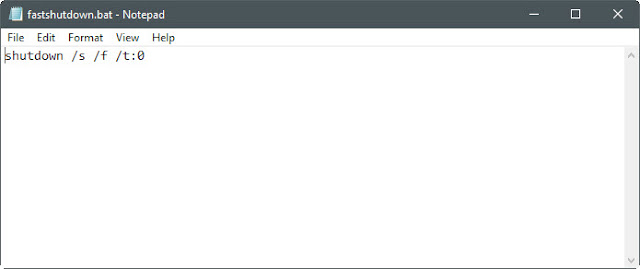
Первый вариант, который у вас есть, — создать командный файл.
- Щелкните правой кнопкой мыши на рабочем столе или другом месте проводника и выберите «Создать»> «Текстовый документ».
- Введите или вставьте команду завершения или команды, которые вы хотите выполнить, например shutdown / s / f / t: 0
- Сохраните документ.
- Переименуйте его в fastshutdown.bat (выберите другое имя в зависимости от цели). Убедитесь, что расширение имеет расширение .bat, а не файл .bat.txt.
Источник: www.wintelecom.ru
Настройка быстрого завершения работы в Windows 7
Вы бережете собственное время и нервы? Хотите научиться блокировать, перезагружать или выключать компьютер посредством одного нажатия клавиш? Тогда эта статья для Вас. Перейдя с Windows XP на Windows 7, столкнулся с тем, что процедура завершения работы существенно поменялась.
Для окончания сеанса надо нажать кнопку «Пуск», подвести курсор к «Завершение работы» и выбрать из выпадающего меню нужный пункт. Причем очень легко промахнуться и вместо перевода компьютера в спящий режим нажать кнопку «Завершение работы». Как результат — несохраненные документы, потерянные данные и испорченное настроение.
Настройка кнопки завершения работы
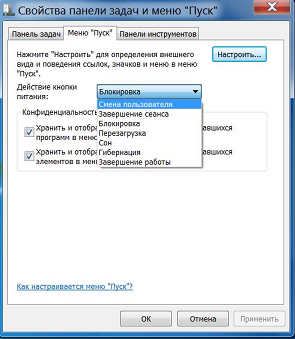
При более глубоком анализе проблемы выяснилось следующее. По сравнению с предыдущими версиями, в Windows 7 добавилась возможность гибкой настройки кнопки завершения работы. Для этого следует зайти в настройку свойств «Панели задач». На вкладке «Пуск» находится выпадающий список «Действие кнопки питания», в котором можно выбрать желаемый вариант. После этого кнопка поменяет название и выбранный способ завершения работы будет доступен непосредственно из меню «Пуск».
Использование утилиты psshutdown
- -d — сон;
- -h — режим гибернации;
- -k — выключение питания;
- -r — перезагрузка.
Например, для перехода в спящий режим эта строка будет выглядеть следующим образом.
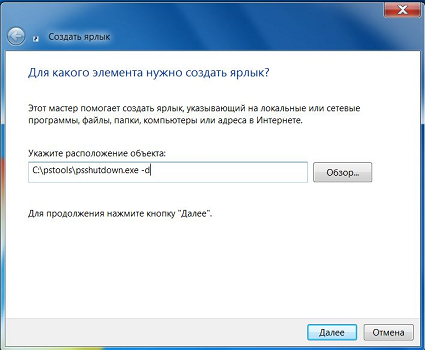
Нажимаем кнопку «Далее» и вводим название ярлыка. Оно может быть любым, однако лучше сделать его интуитивно понятным. Например, «Переход в спящий режим».
После этого заходим в свойства созданного ярлыка и в поле «Быстрый вызов» нажимаем сочетание клавиш, которое будет использоваться для завершения работы. Например, Ctrl+Alt+S.
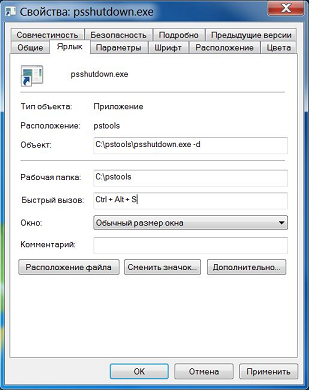
Ярлык готов. При первом запуске возможно предупреждение системы безопасности. В этом случае лучше убрать флажок «Всегда спрашивать при открытии этого файла» и нажать кнопу «Запустить».
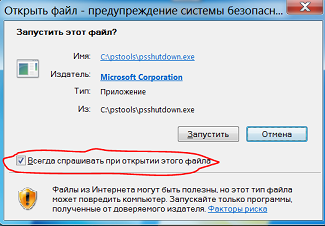
Промелькнет черное окно и компьютер через несколько секунд перейдет в спящий режим. Также возможно однократное предупреждение лицензионного соглашения sysinternals (с ним надо согласиться). Кроме того, в зависимости от уровня контроля учетных записей, может возникнуть уведомление о том, что программа пытается внести изменения в компьютер. В этом случае следует либо понизить уровень оповещений (это не рекомендуется), либо установить выполнение данной утилиты от имени администратора
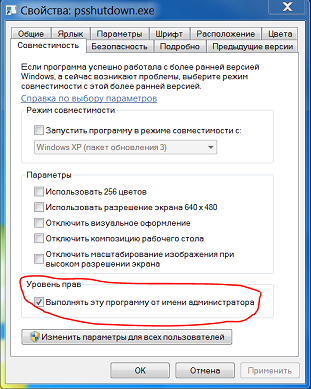
и каждый раз подтверждать действия psshutdown. Безусловно это усложняет процесс завершения работы, однако значительно уменьшает вероятность ошибки из-за случайного нажатия заданных кнопок.
Заключение
Для оставшихся вариантов завершения работы можно по аналогии создать дополнительные ярлыки с другими ключами. Теперь работа с операционной системой будет завершаться при нажатии заданного нами сочетания клавиш, и риск потерять ценные данные сведен к минимуму.
Статья опубликована в рамках конкурса «Наш выбор — Windows 7!». Оригинальный стиль автора сохранен.
Источник: www.oszone.net